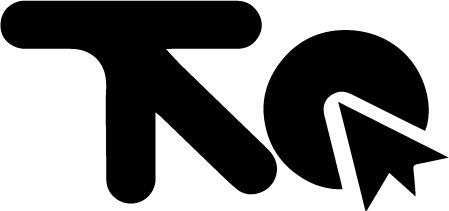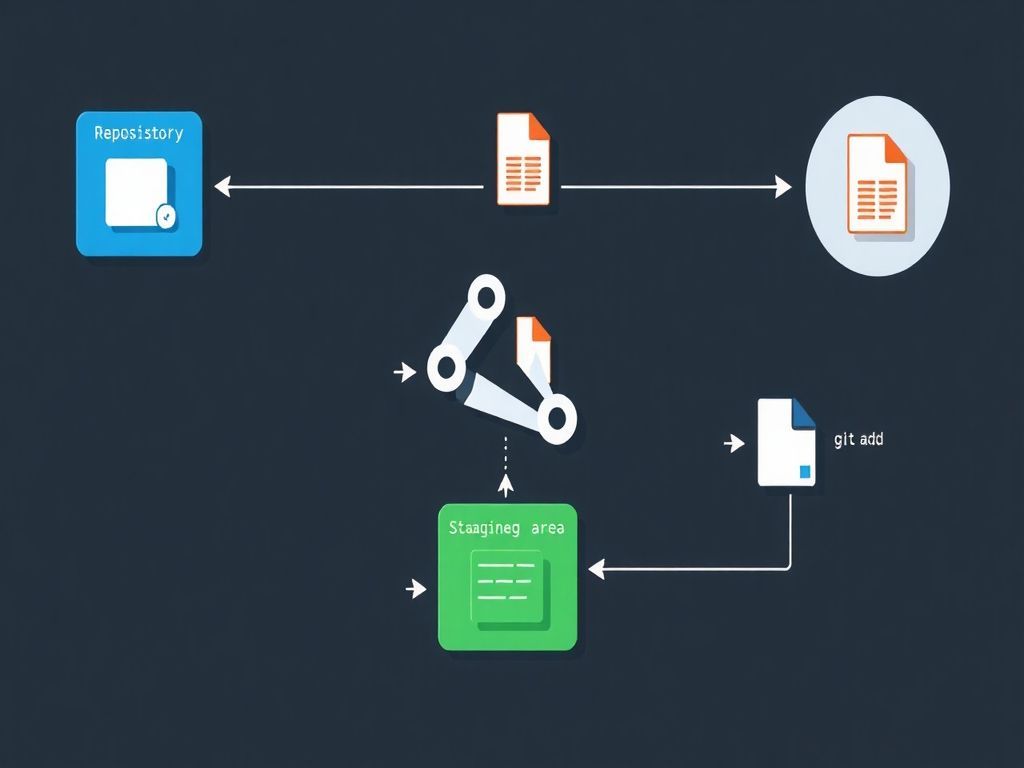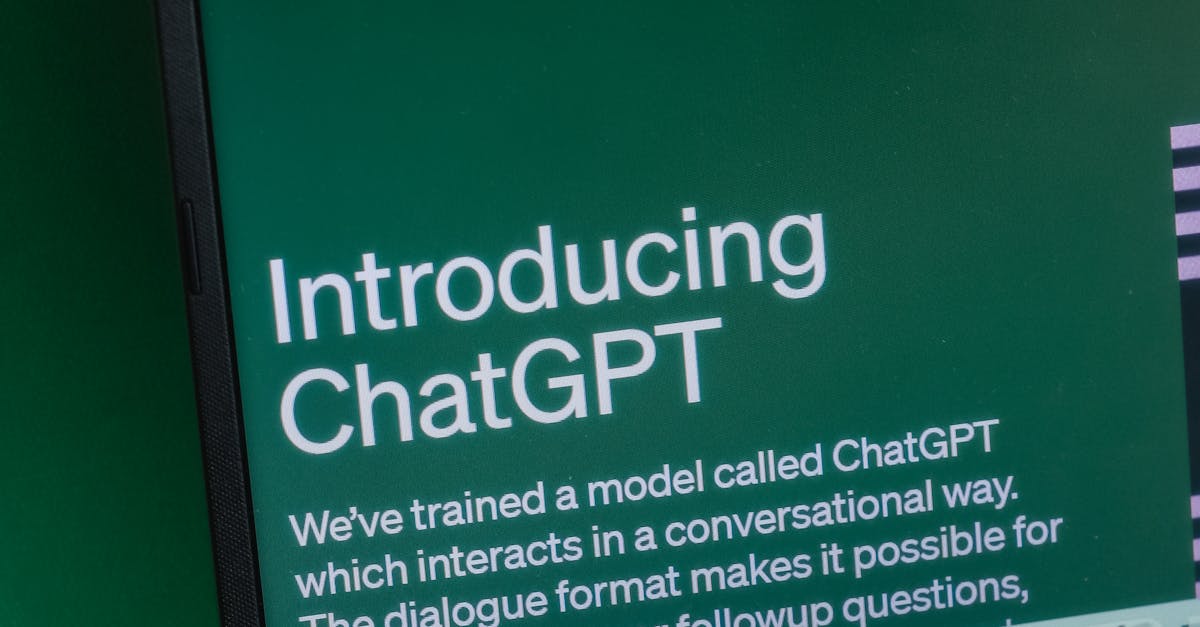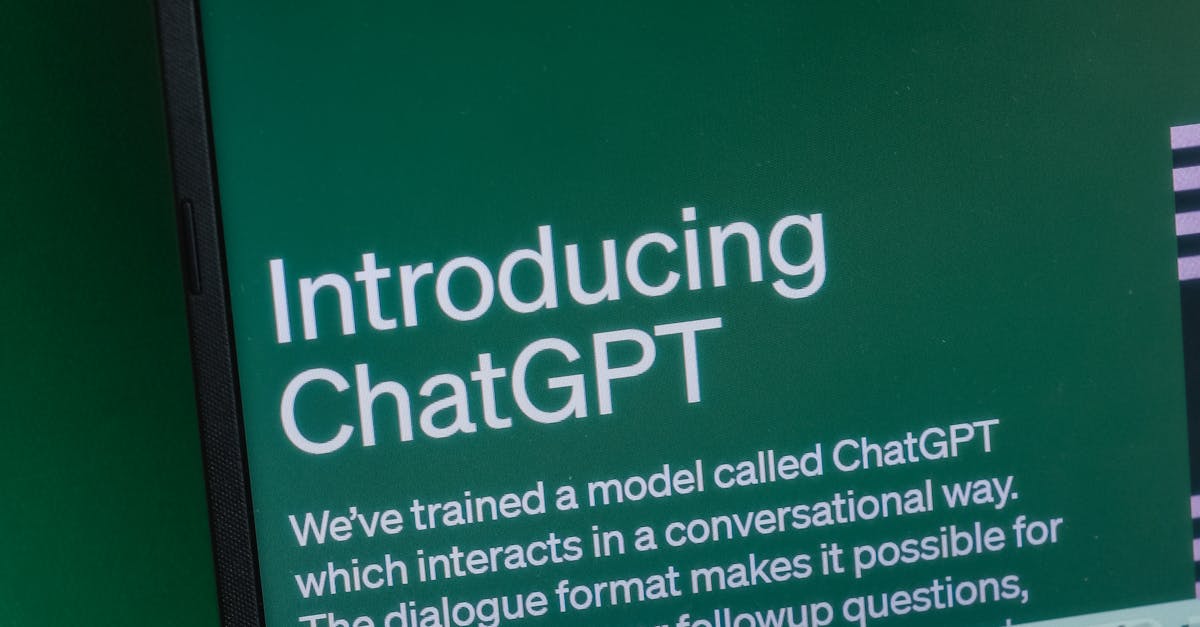Bài viết này sẽ hướng dẫn bạn cách thêm file vào Git một cách dễ dàng và hiệu quả, tập trung vào khái niệm staging area. Bạn sẽ học được cách sử dụng lệnh Git add và hiểu rõ vai trò của nó trong quá trình commit. Hãy bắt đầu hành trình chinh phục Git ngay bây giờ!
Giới thiệu về Staging Area
Trong quá trình làm việc với Git, việc hiểu rõ về staging area là vô cùng quan trọng để quản lý các thay đổi trong mã nguồn một cách hiệu quả. Staging area, hay còn gọi là “khu vực chuẩn bị”, là một lớp trung gian giữa thư mục làm việc (working directory) và kho lưu trữ (repository) của Git. Nó đóng vai trò như một nơi tập hợp các thay đổi mà bạn muốn đưa vào commit tiếp theo. Nói một cách đơn giản, khi bạn thực hiện các thay đổi trong dự án, chúng không tự động được lưu vào lịch sử commit. Thay vào đó, bạn cần phải “thêm” chúng vào staging area trước khi thực hiện commit. Quá trình này giúp bạn có thể lựa chọn chính xác những thay đổi nào sẽ được đưa vào mỗi commit, tạo nên một lịch sử commit rõ ràng và có ý nghĩa.
Để hiểu rõ hơn về vai trò của staging area, hãy tưởng tượng bạn đang làm việc trên một dự án lớn với nhiều file khác nhau. Bạn có thể đã sửa đổi một số file, thêm file mới, hoặc xóa một số file cũ. Nếu không có staging area, tất cả những thay đổi này sẽ được đưa vào commit cùng một lúc, khiến cho commit trở nên lớn và khó quản lý. Điều này có thể gây khó khăn trong việc theo dõi và hoàn tác các thay đổi sau này. Staging area cho phép bạn chọn lọc các thay đổi, chỉ thêm những thay đổi liên quan đến một tính năng hoặc một sửa lỗi cụ thể vào commit. Điều này giúp bạn tạo ra các commit nhỏ, dễ hiểu, và dễ dàng theo dõi.
Vai trò chính của staging area là để chuẩn bị các thay đổi trước khi commit. Khi bạn thực hiện một thay đổi trong thư mục làm việc, Git sẽ nhận biết sự thay đổi đó. Tuy nhiên, sự thay đổi này vẫn chưa được “đánh dấu” để đưa vào commit. Để làm điều này, bạn cần sử dụng lệnh git add để “thêm” các thay đổi đó vào staging area. Sau khi các thay đổi đã được đưa vào staging area, chúng sẽ được bao gồm trong commit tiếp theo. Điều này cho phép bạn kiểm soát các thay đổi mà bạn muốn đưa vào commit. Bạn có thể thêm một số thay đổi, loại bỏ một số thay đổi khác, và thậm chí sửa đổi các thay đổi trong staging area trước khi commit.
Ví dụ, giả sử bạn đang làm việc trên một trang web và bạn đã thực hiện các thay đổi sau:
- Bạn đã sửa đổi file “index.html” để thay đổi tiêu đề trang.
- Bạn đã tạo một file mới “style.css” để thêm các kiểu dáng cho trang.
- Bạn đã xóa file “old_script.js” vì nó không còn cần thiết.
Trước khi commit, bạn sẽ sử dụng lệnh git add để “thêm” các thay đổi này vào staging area. Bạn có thể chọn thêm chỉ file “index.html” và “style.css” vào staging area trước, sau đó commit chúng. Hoặc bạn có thể thêm tất cả các thay đổi vào staging area và commit chúng cùng một lúc. Việc lựa chọn này hoàn toàn phụ thuộc vào bạn và vào cách bạn muốn tổ chức lịch sử commit của mình. Sau khi đã thêm file vào Git qua staging area, bạn có thể sử dụng lệnh git commit để lưu lại các thay đổi trong lịch sử commit của dự án.
Tóm lại, staging area là một công cụ mạnh mẽ giúp bạn quản lý các thay đổi trong Git một cách hiệu quả. Nó cho phép bạn chọn lọc các thay đổi mà bạn muốn đưa vào commit, giúp bạn tạo ra các commit nhỏ, dễ hiểu, và dễ dàng theo dõi. Việc hiểu rõ và sử dụng thành thạo staging area là một kỹ năng quan trọng đối với bất kỳ ai muốn làm việc với Git một cách chuyên nghiệp. Trong chương tiếp theo, chúng ta sẽ đi sâu vào cách sử dụng lệnh Git add để thêm file vào Git thông qua staging area.
Thêm File vào Staging Area bằng Git add
Tiếp nối phần giới thiệu về staging area trong Git, chương này sẽ đi sâu vào cách sử dụng lệnh Git add để thêm file vào Git, cụ thể là đưa các thay đổi vào staging area. Đây là một bước quan trọng trong quy trình làm việc với Git, giúp bạn chuẩn bị các thay đổi trước khi thực hiện commit.
Thêm File vào Staging Area bằng Git add
Lệnh git add là công cụ chính để bạn đưa các thay đổi từ thư mục làm việc (working directory) vào staging area. Staging area, như đã đề cập ở chương trước, là một khu vực trung gian, nơi bạn chọn lọc và chuẩn bị các thay đổi để đưa vào commit tiếp theo. Việc sử dụng staging area cho phép bạn có toàn quyền kiểm soát những thay đổi nào sẽ được ghi lại trong lịch sử dự án.
Các Trường Hợp Sử Dụng Git add
Lệnh git add có thể được sử dụng trong nhiều trường hợp khác nhau, tùy thuộc vào loại thay đổi bạn muốn đưa vào staging area:
- Thêm File Mới: Khi bạn tạo một file mới trong thư mục làm việc, Git sẽ không tự động theo dõi file đó. Để đưa file mới vào Git, bạn cần sử dụng lệnh
git add <tên_file>. Ví dụ, nếu bạn tạo một file có tên làindex.html, bạn sẽ chạy lệnhgit add index.html. - Thêm File Đã Sửa Đổi: Khi bạn sửa đổi một file đã được Git theo dõi, Git sẽ nhận ra sự thay đổi này. Tuy nhiên, để đưa sự thay đổi vào staging area, bạn cũng cần sử dụng
git add <tên_file>. Ví dụ, nếu bạn đã sửa filestyle.css, bạn sẽ chạygit add style.css. - Thêm Thư Mục: Để thêm một thư mục mới và tất cả các file bên trong nó vào staging area, bạn có thể sử dụng lệnh
git add <tên_thư_mục>. Ví dụ, nếu bạn có một thư mục tên làimages, bạn sẽ chạygit add images. Lưu ý rằng, lệnh này sẽ thêm tất cả các file và thư mục con bên trong thư mụcimages.
Ví Dụ Thực Tế với Các Lệnh Git
Để hiểu rõ hơn cách sử dụng lệnh git add, hãy xem xét một ví dụ thực tế:
Giả sử bạn có một dự án web với các file sau:
index.html(file hiện tại đã được Git theo dõi)style.css(file hiện tại đã được Git theo dõi)script.js(file mới)- Thư mục
assetschứa các file hình ảnh
Bạn thực hiện các thay đổi sau:
- Sửa đổi nội dung file
index.html - Sửa đổi nội dung file
style.css - Tạo file mới
script.js - Tạo thư mục
assetsvà thêm một số file hình ảnh vào trong đó
Để đưa các thay đổi này vào staging area, bạn sẽ thực hiện các lệnh sau:
git add index.html: Lệnh này sẽ thêm các thay đổi trong fileindex.htmlvào staging area.git add style.css: Lệnh này sẽ thêm các thay đổi trong filestyle.cssvào staging area.git add script.js: Lệnh này sẽ thêm file mớiscript.jsvào staging area.git add assets: Lệnh này sẽ thêm thư mụcassetsvà tất cả các file bên trong nó vào staging area.
Sau khi thực hiện các lệnh trên, tất cả các thay đổi của bạn sẽ được đưa vào staging area và sẵn sàng để commit. Bạn có thể kiểm tra trạng thái của các file bằng lệnh git status để xác nhận rằng các file đã được thêm vào staging area.
Lưu Ý Quan Trọng
- Lệnh
git addchỉ đưa các thay đổi vào staging area, chưa commit các thay đổi đó vào lịch sử dự án. Để commit các thay đổi, bạn cần sử dụng lệnhgit commit. - Bạn có thể sử dụng lệnh
git add .hoặcgit add -Ađể thêm tất cả các thay đổi (bao gồm file mới, file đã sửa, và xóa file) trong thư mục làm việc vào staging area. Tuy nhiên, cần cẩn thận khi sử dụng các lệnh này vì chúng có thể thêm những thay đổi mà bạn không mong muốn. - Khi bạn thêm file vào staging area, Git sẽ theo dõi các thay đổi của file đó. Nếu bạn thay đổi file sau khi đã thêm vào staging area, bạn cần phải chạy
git addmột lần nữa để đưa các thay đổi mới vào staging area.
Việc nắm vững cách sử dụng lệnh git add và hiểu rõ vai trò của staging area là rất quan trọng để quản lý mã nguồn hiệu quả. Trong chương tiếp theo, chúng ta sẽ tìm hiểu cách xem xét và quản lý các thay đổi trong staging area cũng như cách commit các thay đổi này vào lịch sử dự án.
Quản lý Staging Area và Commit
Sau khi bạn đã thực hiện các thay đổi trong dự án của mình, việc thêm file vào Git thông qua staging area là bước quan trọng để chuẩn bị cho việc commit. Staging area, hay còn gọi là “khu vực chuẩn bị”, cho phép bạn chọn lọc những thay đổi nào sẽ được đưa vào commit tiếp theo. Điều này mang lại sự linh hoạt và kiểm soát cao trong quá trình quản lý mã nguồn.
Để xem xét các thay đổi hiện tại trong staging area, bạn có thể sử dụng lệnh git status. Lệnh này sẽ hiển thị các file đã được thêm vào staging area, các file đã thay đổi nhưng chưa được thêm vào, và các file chưa được theo dõi bởi Git. Ví dụ, sau khi bạn đã sử dụng lệnh git add để thêm file vào Git, git status có thể hiển thị như sau:
Changes to be committed:
(use "git restore --staged ..." to unstage)
modified: file1.txt
new file: file2.txt
Điều này cho thấy file1.txt đã được sửa đổi và đã được thêm vào staging area, và file2.txt là một file mới cũng đã được thêm vào. Các file không nằm trong “Changes to be committed” là những file đã thay đổi nhưng chưa được thêm file vào Git thông qua git add.
Trong trường hợp bạn muốn thêm tất cả các thay đổi vào staging area một cách nhanh chóng, bạn có thể sử dụng lệnh git add -A. Lệnh này sẽ thêm tất cả các file mới, đã sửa đổi và đã xóa vào staging area. Ví dụ:
git add -A
Sau khi thực hiện lệnh này, tất cả các thay đổi trong thư mục dự án của bạn sẽ được chuẩn bị để commit. Tuy nhiên, cần lưu ý rằng việc sử dụng git add -A có thể không phù hợp trong mọi tình huống, vì bạn có thể muốn chọn lọc những thay đổi nào sẽ được commit.
Sau khi đã chuẩn bị các thay đổi trong staging area, bước tiếp theo là commit các thay đổi đó. Commit là quá trình tạo ra một bản ghi (snapshot) của các thay đổi trong dự án của bạn. Để commit, bạn sử dụng lệnh git commit. Thông thường, bạn sẽ cần thêm một thông điệp commit để mô tả các thay đổi bạn đã thực hiện. Ví dụ:
git commit -m "Thêm và sửa file trong dự án"
Thông điệp commit nên ngắn gọn nhưng đầy đủ, mô tả rõ mục đích của commit. Điều này sẽ giúp bạn và các thành viên khác trong nhóm dễ dàng theo dõi và quản lý lịch sử thay đổi của dự án.
Việc sử dụng Git add và staging area mang lại nhiều lợi ích trong việc quản lý mã nguồn. Đầu tiên, nó cho phép bạn kiểm soát chính xác những thay đổi nào sẽ được commit. Điều này rất hữu ích khi bạn đang làm việc trên nhiều tính năng hoặc sửa lỗi cùng một lúc, và bạn muốn commit các thay đổi liên quan một cách riêng biệt. Thứ hai, nó giúp bạn tránh việc commit những thay đổi chưa hoàn thiện hoặc không liên quan, giữ cho lịch sử commit của dự án sạch sẽ và dễ theo dõi. Thứ ba, nó giúp bạn dễ dàng hoàn tác các thay đổi nếu cần thiết, bằng cách loại bỏ các thay đổi khỏi staging area trước khi commit.
Tóm lại, việc nắm vững cách sử dụng git status, git add và git commit là rất quan trọng trong quá trình làm việc với Git. Việc quản lý staging area một cách hiệu quả sẽ giúp bạn kiểm soát tốt hơn các thay đổi trong dự án của mình và tạo ra lịch sử commit rõ ràng và có ý nghĩa. Việc thêm file vào Git thông qua staging area không chỉ là một bước kỹ thuật mà còn là một phần quan trọng của quy trình làm việc chuyên nghiệp với Git.
Trong chương tiếp theo, chúng ta sẽ tìm hiểu về cách loại bỏ các thay đổi khỏi staging area và hoàn tác các thay đổi đã commit, giúp bạn có cái nhìn toàn diện hơn về việc quản lý các thay đổi trong Git.
Conclusions
Bài viết đã cung cấp cho bạn một cái nhìn tổng quan về Git add và staging area. Bây giờ bạn đã có thể thêm file vào Git một cách hiệu quả và chuẩn bị cho các commit. Hãy tận dụng kiến thức này để quản lý mã nguồn của mình một cách chuyên nghiệp!